目录导读:
文章描述
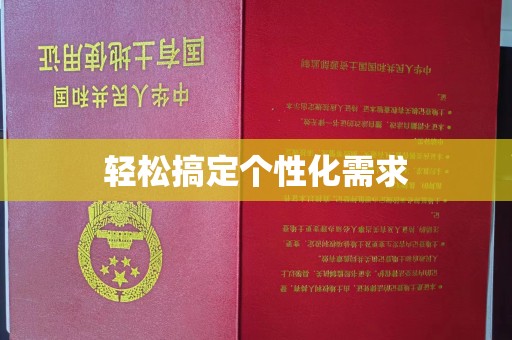
佛山在日常生活中,我们经常需要拍摄证件照用于各种场合,比如护照、签证、工作证等,不同的机构可能对证件照的背景颜色有不同的要求,这给很多人带来了困扰,本文将详细介绍如何利用Adobe Photoshop(简称PS)来制作证件照换背景色,帮助你快速解决这一问题,文章内容涵盖基础知识、操作步骤、技巧分享以及注意事项,并附带实际案例和图表,确保每位读者都能轻松上手。
佛山一、为什么选择PS进行证件照背景替换?
在众多图像处理软件中,Adobe Photoshop因其强大的功能和广泛的适用性而成为首选工具,无论是新手还是专业人士,都可以通过简单的学习掌握其核心技能,尤其是对于需要频繁更换背景色的用户来说,PS提供了灵活且高效的操作方式。
佛山精准控制:PS允许用户对每一像素进行调整,确保最终效果完美无瑕。
佛山多样化选项:除了常见的蓝色、红色或白色背景外,还可以自定义任意颜色作为背景。
佛山兼容性强:支持多种文件格式输出,满足不同场景的需求。
佛山如果你也遇到过类似的问题,不妨跟随本文学习如何用PS制作证件照换背景色,让每张照片都符合标准!
佛山二、具体操作步骤详解
佛山我们将一步步讲解如何在Photoshop中完成背景色替换的任务,请确保你的电脑已安装最新版本的PS软件。
佛山
打开原始证件照
启动Photoshop并导入你要编辑的证件照,点击菜单栏中的“文件” > “打开”,然后选择目标图片。佛山> 小提示:为了保证最佳效果,请尽量选择清晰度较高的原图,特别是背景与人物之间的对比度要明显。
佛山
使用魔术橡皮擦工具
在工具栏中找到“魔术橡皮擦”(Magic Eraser Tool),这是最简单快捷的背景删除方法之一。- 点击魔术橡皮擦图标后,在属性栏中设置适当的容差值(Tolerance),一般建议初始值为30左右,根据实际情况微调。
佛山- 在背景区域单击一次,你会发现原本的颜色被替换成透明网格状区域。
如果部分背景未能完全清除,可以重复点击或切换到“橡皮擦工具”手动清理。
替换新背景色
完成背景移除后,接下来就是添加新的背景颜色了,这里有两种常见方法:方法一:填充纯色
1、创建一个新图层(Layer),置于当前图层下方。佛山2、按下键盘上的快捷键Alt + Delete(Windows)或Option + Delete(Mac),用前景色填充该图层。
佛山3、调整前景色至所需颜色,例如蓝色、红色或灰色。
佛山
方法二:插入渐变或其他纹理
如果你想让背景更加独特,可以尝试使用渐变工具或导入其他素材。- 选择“渐变工具”(Gradient Tool),在属性栏中配置起始和终止颜色。
- 在画布上拖拽生成渐变效果。
佛山无论采用哪种方法,记得保存副本以防意外修改。
佛山三、进阶技巧:优化边缘细节
虽然魔术橡皮擦工具已经能很好地完成大部分任务,但在某些情况下,人物轮廓可能会显得不够自然,这时,我们需要借助以下高级功能进一步完善:
佛山
使用“选择并遮住”功能
这是PS中最强大的选区工具之一,专为复杂边缘设计。佛山- 在顶部菜单中依次选择“选择” > “选择并遮住”。
佛山- 调整视图模式为“叠加”以便更直观地观察边缘。
- 使用画笔工具精细修饰头发、衣物等细节部分。
添加阴影效果
为了让照片看起来更加真实,可以考虑为人物添加轻微的阴影。佛山- 新建一个空白图层,置于主体图层下方。
佛山- 使用软边画笔绘制暗色区域,模拟光源方向。
- 将不透明度降低至合适程度以达到自然过渡的效果。
佛山四、注意事项与常见问题解答
尽管整个过程看似简单,但仍有一些细节需要注意,否则可能导致最终效果不佳。
1、原图质量至关重要:如果原始照片背景模糊或者与人物颜色接近,那么后期处理会变得非常困难。
佛山2、避免过度修图:虽然PS提供了丰富的美化功能,但应保持适度,以免影响真实性。
佛山3、检查输出尺寸:不同用途的证件照通常有严格的分辨率和比例要求,请提前确认相关参数。
佛山以下是几个常见问题及其解决方案:
问:我的背景没有完全消失怎么办?
答:可能是容差值设置过低,适当提高数值再试一次;或者切换到“橡皮擦工具”手动清理残留部分。
问:导出时发现背景变成了黑色?
答:这是因为未正确设置透明度,确保背景图层确实为空白状态后再进行保存。
佛山五、案例演示与图表展示
佛山为了让大家更好地理解上述流程,这里提供一个完整的案例演示:
| 步骤 | 描述 | 示例图片 |
| 原始照片 | 一张普通的蓝底证件照 |  |
| 删除背景 | 利用魔术橡皮擦工具清除蓝色背景 |  |
| 更换背景 | 将背景替换为指定的红色 |  |
佛山六、总结与展望
佛山本文详细介绍了如何使用PS制作证件照换背景色,并通过图文结合的方式展示了具体操作方法,希望每一位读者都能够掌握这项实用技能,为自己的生活带来便利。
佛山随着AI技术的发展,或许会有更多智能化工具出现,进一步简化这类任务,但在现阶段,掌握PS的基础知识仍然是不可或缺的能力之一,继续探索吧!
